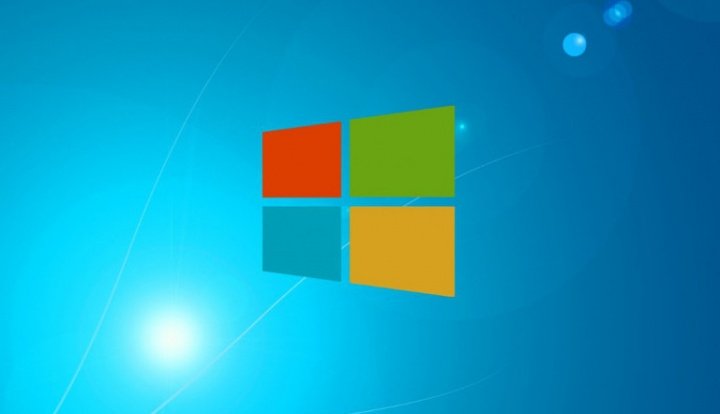Muchas veces una simple actualización inesperada puede volver una conexión algo más lenta, algo que ocurre con algunas de las apps que vienen con Windows 10. Por eso hoy te vamos a mostrar a cómo deshabilitar las actualizaciones automáticas de las apps de Windows 10.
Tenemos que especificar que hablamos de aplicaciones instaladas desde la tienda de Windows o aquellas que ya vienen por defecto con el sistema operativo, como pueden ser “Groove Música”, “Correo y Calendario”, “Películas y TV”, etc.
Desactiva la opción de actualización automática
Todas las apps que provengan de la tienda de Windows tienen por defecto activada la opción de que deben actualizarse automáticamente cuando existe una nueva versión de la aplicación, algo que en ocasiones puede ralentizar nuestra conexión.
Afortunadamente podemos parar ese proceso y actualizar nosotros mismos de forma manual aquellas aplicaciones que queramos y elegir si queremos actualizarlas todas o solo algunas de ellas.
Para desactivar las actualizaciones automáticas de la tienda de Windows 10 debes realizar los siguientes pasos:
1. Accede a la tienda de Windows fácilmente a través del atajo de teclado Windows + Q y escribiendo “tienda”.
2. Una vez dentro pincha en la pestaña “aplicaciones” y entra en el icono de tu imagen de perfil que verás en la parte superior central de la ventana. Ahí selecciona la opción “configuración”.

3. Dentro de esa sección verás una opción activada llamada “actualizar aplicaciones automáticamente”, por lo que deberás desactivarla para que no se actualicen más las aplicaciones de manera automática.
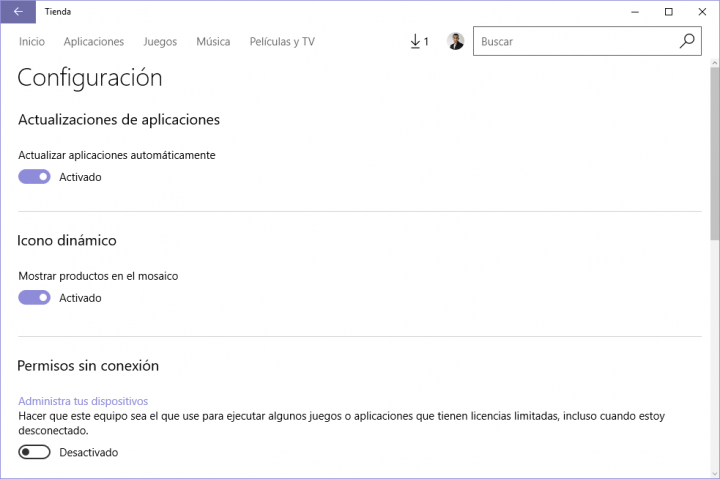
Recuerda que luego tendrás que actualizar manualmente cada aplicación a través de la opción “descargas y actualizaciones” que podrás encontrar pinchando en tu imagen de perfil siguiendo los mismos pasos que lo te comentamos en la opción número 2.
Esto supone una tarea un tanto engorrosa si tienes una extensa lista de aplicaciones instaladas en tu ordenador con Windows 10.
¿Qué te parece la posibilidad de desactivar las actualizaciones automáticas de las apps de Windows 10 que instalas desde la tienda?
- Ver Comentarios